Windows10系统隐藏左下角搜索框的方法
我们将电脑系统升级到win10版本后,和win7相比多了很多功能,其中左下角多出了一个很长的搜索框,很占地方。
那么,我们该如何关闭这个搜索框呢?

具体如下:
1、在底部的任务栏空白处单击右键,选择【搜索】
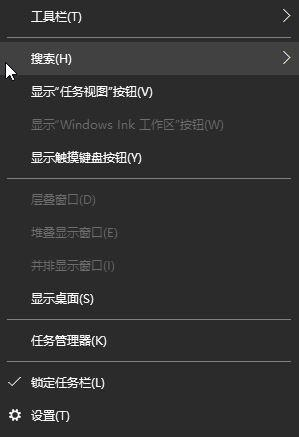
2、在搜索子菜单中点击“隐藏”即可
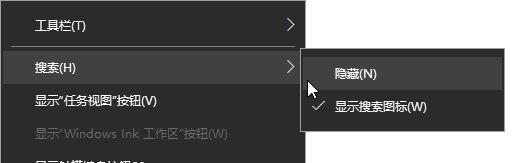
3、设置完成后任务栏中的搜索框就成功的被隐藏了!
(资源库 www.zyku.net)
您可能感兴趣的文章
- 03-30Windows10性能优化总结
- 10-26jquery手机页面顶部下拉滑动搜索框代码
- 01-12姨妈小帮手-姨妈小帮手应用软件功能介
- 01-12耐看小说-耐看小说应用软件功能介绍
- 01-11初中语文课文朗读-初中语文课文朗读应
- 09-18闽政通查看家人健康码步骤介绍
- 09-12苹果手机怎么取消腾讯自动扣费
- 02-23一加9r关闭拨号按键音操作方法
- 09-19小米mix4绑定空调家电遥控方法介绍
- 01-15一加10pro蓝牙功能
- 01-11pop趋势网-pop趋势网应用软件功能介绍
- 07-29jquery v1.11.1
- 10-11vivox70pro+在哪开启应用隐藏
- 12-02苹果手机删除快捷指令教程分享
- 03-01WordPress移除仪表盘(dashboard)页面
- 02-08vivoy30全面屏手势设置方法
- 03-13centos修改docker网络配置方法分享
- 01-12Eye Color-Eye Color应用软件功能介绍
- 02-18canvas与html5实现视频截图功能示例
- 03-02iPone12敲击两下手机截屏操作方法

最近更新
阅读排行
猜你喜欢
- 03-27html 中input标签的隐藏方法
- 09-16哔哩哔哩如何开启直播小窗口
- 09-26支付宝查看疫苗接种记录方法介绍
- 11-10vivoX70Pro有辅助功能吗
- 03-04华为手表设置微信消息提示教程
- 02-17华为mate40设置主页翻页效果方法
- 04-24Python 大小写
- 10-25微信读书小程序怎么收藏
- 12-04华为p50pro怎么设置双击亮屏快捷手势
- 04-01IOS14小组件添加照片设置方法


